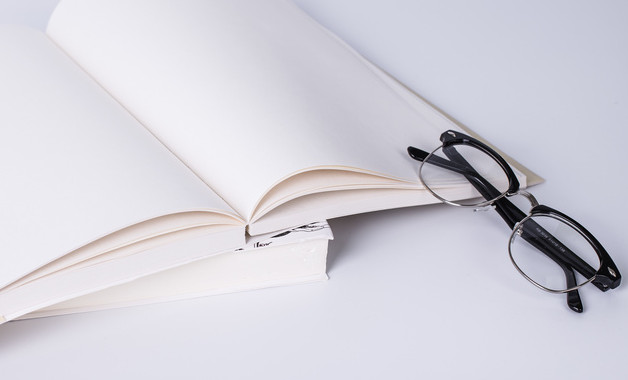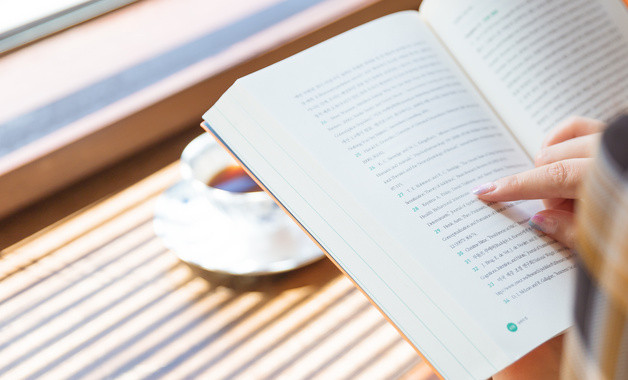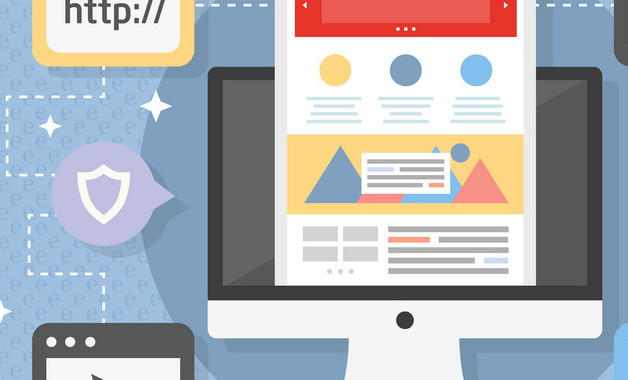- 目录

有哪些
电子显示屏内容操作规程主要包括以下几个方面:
1. 内容策划与制作:确保展示的信息准确无误,符合公司形象和宣传目标。
2. 屏幕布局设计:合理安排显示屏的版面,使信息清晰易读。
3. 内容更新与维护:定期检查并更新显示屏内容,保持时效性。
4. 技术操作:掌握显示屏控制系统,进行内容上传与播放设置。
5. 应急处理:预先规划可能出现的技术故障,制定应对措施。
目的和意义
电子显示屏作为企业信息传播的重要载体,其内容操作规程旨在:
1. 提升企业形象:通过专业、一致的内容展示,提升企业对外形象。
2. 有效传播信息:确保重要通知、活动信息等快速、准确传达给受众。
3. 确保运行稳定:规范的操作流程可以减少故障,保证显示屏的正常运行。
4. 提高资源利用效率:合理的内容管理能充分利用显示屏资源,避免浪费。
注意事项
1. 内容审查:所有展示内容需经过审核,确保合规,无误导性或敏感信息。
2. 视觉效果:考虑色彩搭配、字体大小,确保内容在各种光线条件下清晰可见。
3. 更新频率:定期更新内容,但避免过于频繁,以免影响观众阅读体验。
4. 技术兼容性:确认内容格式与显示屏系统兼容,防止播放异常。
5. 安全防护:定期进行系统维护,预防黑客攻击,保护数据安全。
6. 用户反馈:关注用户反馈,及时调整显示屏内容,提高满意度。
7. 法规遵从:遵守相关法律法规,特别是关于广告、版权等方面的法规。
8. 实时监控:在关键时段,如重大活动期间,应有专人监控显示屏运行状态。
本规程旨在指导日常操作,但实际情况可能因设备型号、软件版本等因素略有差异,操作人员应结合具体情况进行灵活应用。在执行过程中,遇到任何问题,应及时向上级汇报,寻求解决方案。
电子显示屏内容操作规程范文
电子显示屏操作规程
一、输入、编辑文字及显示操作。
1、运行程序:在zz信息屏控制台程序上双击鼠标右键即可运行该程序。
2、输入文字:在zz信息屏控制台大方框的左上角单击鼠标左键,这时小方框的左上有一光栅闪烁,表示可以输入内容。这时可用组合键shift+ctrl(同时按下,有多个可按多次直到调对为止)调出所需输入法进行文字录入。这时需要注意的是输入过程中不能按回车键,否则输入的样式与显示的样式会有一定的区别。在排版过程中应使用空格键进行排版。
3、在小方框录完文字并排好版后,这时需设置显示屏的显示方式。在设置显示方式的方框zz信息控制台大方框内的右上角。有5个设置选项,以下拉菜单的方式进行选择。这五个显示选项分别代表:
a、延迟时间:为一行文字从现在位置移动到第二行时,中间的间隔时间。例如:设置为一秒,那么每隔一秒才移动一次。
b、流动时间:为一行文字从一行移动到另一次时中间所需的时间。
c、信息类别:一般都为追加发送
d、通信站号:一号屏为会所旁边,二号屏在二栋后面。三号屏现在暂无。
e、进出屏方式:根据具体需要而定。一般为逐行上滚
一般设置为:
延迟时间:1秒 信息类别:追加发送
流动时间:4毫秒 通信站号:屏一或屏二
进出屏方式:逐行上滚然后在字体设置里设置字体、大小。设置完成后按保存文件,如果是第一次保存这时会弹出一方框要求你输入文件名(注意的是:这里的文件名不能为中文,必须为字母)输入文件名保存完成。
4、输入到显示屏
文件保存后,按添加任务这时会在下方的播放任务表会增加一个显示任务,显示状态是待命。这时候在该任务上单击鼠标右键会出一菜单,这时选择发送,电脑就会把该文档发送任务栏上对应的显示屏上并显示。(这时该任务的显示状态是播放)
如果需要在另外一个显示屏上也显示同一个内容,在程序已打开这个文档的前提下,将通信站号的屏幕选另外一个显示屏后再按保存。然后再按添加任务这时播放任务表下会也会显示增加一个任务,显示内容(文档)相同,只是显示屏不同。在该任务条上单击右键选择菜单的发送即可把该文档发送到指定显示屏上显示同时显示状态也改为播放。
二、显示任务的添加和删除
1、添加显示任务
如果临时添加一个显示任务,且该文档已经完成(已经排好版并设置好显示设置),这时用
打开文件打开该文档,这时左上角会显示该文档的内容,右上角会显示该文档的显示设置,
调整好显示设置(主要是显示屏位置)后按添加任务,在新加的任务栏上按发送即完成本操作。
2、删除显示任务
如果某通知已经过期,须撤除该显示任务,这时在该任务上面单击鼠标右键,选择挂起这时显示屏会停止显示该文档的内容。如果无需再用,那么只需要在该任务上再点击鼠标右键选择删除,该任务就会被删除。
注意:不能直接在显示任务上选择删除,否则只是删除任务而没有停止显示。必须先选择挂起再选择删除。
最后,将程序退出前不能按_键将程序关闭,选择退出系统将程序关闭。